Flyout
Элемент Flyout аналогичен контекстным меню, всплывающим подсказкам или диалоговым окнам. Данный элемент используется вместе с другими элементами, для которых надо создать контекстное меню.
Так, для всех кнопок его можно прикрепить через свойство Button.Flyout, а для всех остальных элементов используется свойство
FlyoutBase.AttachedFlyout.
Если к кнопке прикрепить Flyout, то он отобразится после нажатия на кнопку. Например:
<Button Content="Жми">
<Button.Flyout>
<Flyout x:Name="dialogBox">
<Flyout.Content>
<StackPanel>
<TextBlock Text="Подтвердить выбор" />
<Button Click="Button_Click" Content="OK" Margin="0 10 0 0" />
</StackPanel>
</Flyout.Content>
</Flyout>
</Button.Flyout>
</Button>
Здесь Flyout фактически представляет диалоговое окно с текстовой надписью и копкой. В коде C# мы можем задать обработчик для кнопки такого диалогового окна:
private void Button_Click(object sender, RoutedEventArgs e)
{
dialogBox.Hide(); // закрываем окно
}
В данном случае просто закрываем окно. В итоге при нажатии на копку нам отобразится следующее диалоговое окно:
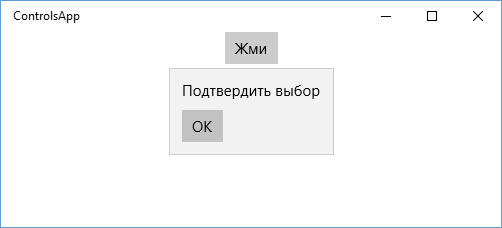
Выше мы рассмотрели установку Flyout для кнопок, однако для других элементов управления все будет немного по другому. Так, Flyout надо программно отображать
(сам по себе он не отобразится) с помощью метода ShowAt() или ShowAttachedFlyout. А для прикрепления Flyout к другим элементам управления, отличным от кнопок, применяется свойство FlyoutBase.AttachedFlyout
Посмотрим на примере TextBlock:
<TextBlock Tapped="TextBlock_Tapped" TextWrapping="Wrap" Text="Онегин был по мненью многих...">
<FlyoutBase.AttachedFlyout>
<Flyout x:Name="dialogBox">
<StackPanel>
<TextBlock Text="Нажмите ОК для закрытия окна" />
<Button Content="OK" Click="Exit_Click" />
</StackPanel>
</Flyout>
</FlyoutBase.AttachedFlyout>
</TextBlock>
И в файле кода зададим обработчики, которые будут управлять поведением Flyout:
private void Exit_Click(object sender, RoutedEventArgs e)
{
dialogBox.Hide();
}
private void TextBlock_Tapped(object sender, TappedRoutedEventArgs e)
{
dialogBox.ShowAt((TextBlock)sender);
}
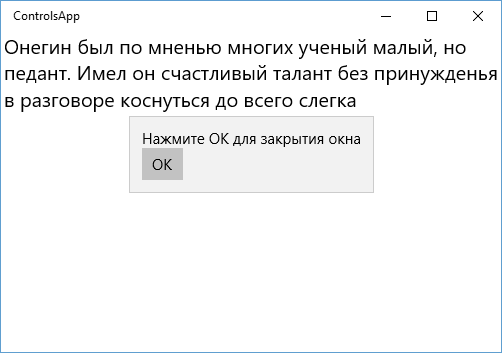
MenuFlyout
На основе Flyout существует несколько дополнительных элементов управления: DatePickerFlyout (выпадающее окно для выбора даты), TimePickerFlyout и MenuFlyout (контекстное меню).
Применяются они аналогично. Например, используем MenuFlyout:
<Button Content="Жми">
<Button.Flyout>
<MenuFlyout Placement="Bottom">
<MenuFlyoutSubItem Text="Проект">
<MenuFlyoutItem Text="Создать" />
<MenuFlyoutItem Text="Открыть" />
</MenuFlyoutSubItem>
<MenuFlyoutItem Text="Правка" />
<MenuFlyoutSeparator />
<ToggleMenuFlyoutItem IsChecked="True" Text="Сохранить" />
<MenuFlyoutItem Text="Выход" Click="Exit_Click" />
</MenuFlyout>
</Button.Flyout>
</Button>
Внутрь MenuFlyout добавляются отдельные пункты меню. Если нам нужен одиночный пункт меню, то применяется элемент MenuFlyoutItem. Если мы хотим создать иерархической меню, в котором есть подменю, то используется элемент MenuFlyoutSubItem, в который добавляются элементы подменю.
Для красоты можно использовать элемент-разграничитель в виде черты - MenuFlyoutSeparator. И кроме того, если нам нужен пункт меню, который может находиться в отмеченном и неотмеченном состоянии, то мы можем воспользоваться элементом ToggleMenuFlyoutItem.
К каждому пункту меню можно прикрепить обработчики событий. Так, в примере выше для последнего пункта задан обработчик события нажатия. Определим его в файле кода c#:
private void Exit_Click(object sender, RoutedEventArgs e)
{
App.Current.Exit(); // выход из приложения
}
В итоге при нажатии на кнопку нам отобразится вот такое контекстное меню:
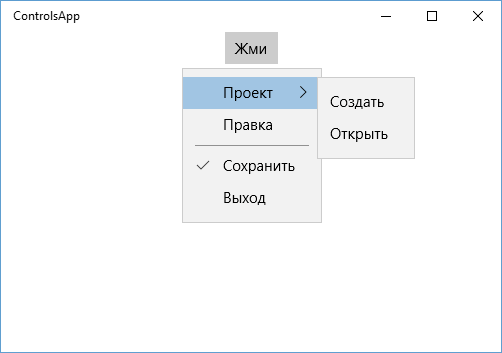
Среди собственной функциональности MenuFlyout следует отметить разве что свойство Placement, которое задает положение контекстного меню и может принимать следующие значения:
Bottom: расположение под кнопкой
Fill: меню растягивается на полную ширину
Top: расположение над кнопкой
Left: расположение слева
Right: расположение справа
- Глава 1. Введение в UWP
- Глава 2. Основы XAML
- Глава 3. Компоновка
- Глава 4. Элементы управления
- Обзор элементов управления в Universal Windows Platform
- Элементы управления содержимым
- Кнопки
- Текстовые поля
- Checkbox, RadioButton и ToggleSwitch
- Image и работа с изображениями
- CalendarDatePicker и CalendarView
- DatePicker и TimePicker
- Flyout
- Slider
- DispatcherTimer, ProgressBar и ProgressRing
- WebView
- CommandBar
- ScrollViewer
- Диалоговые окна и ContentDialog
- Глава 5. Привязка
- Глава 6. Ресурсы
- Глава 7. Стили и шаблоны
- Глава 8. Приложение и его жизненный цикл
- Глава 9. Навигация
- Глава 10. Адаптивный дизайн
- Глава 11. Работа с данными
- Глава 12. Файловая система
- Глава 13. Фоновые задачи
- Глава 14. Работа с графикой
- Глава 15. Работа с мультимедиа
- Глава 16. SQLite и Entity Framework
- Глава 17. Дополнительные элементы управления